Lenovo A7010 User Manual [cz]
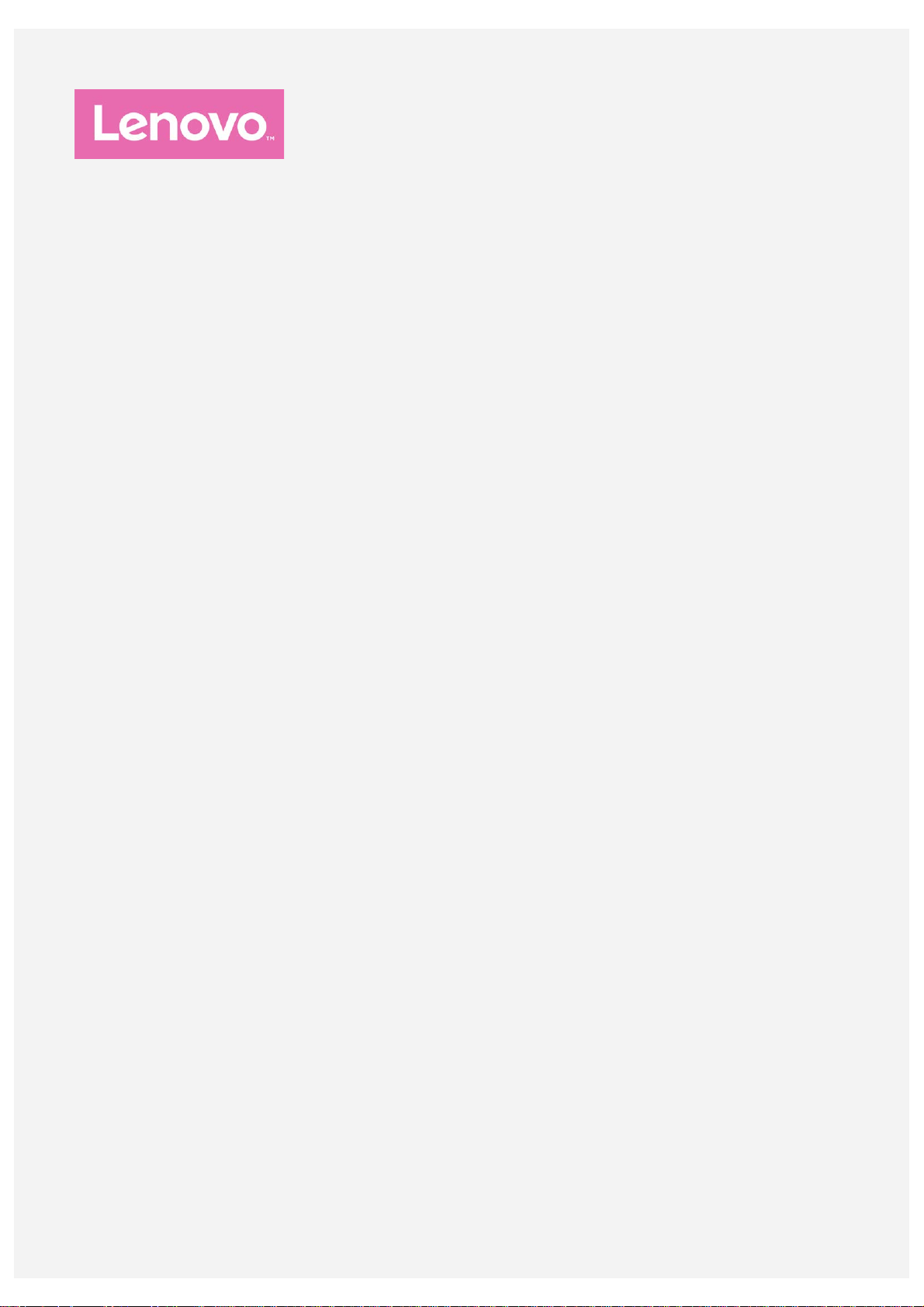
Lenovo A7010a48
Uživatelská příručka V1.0
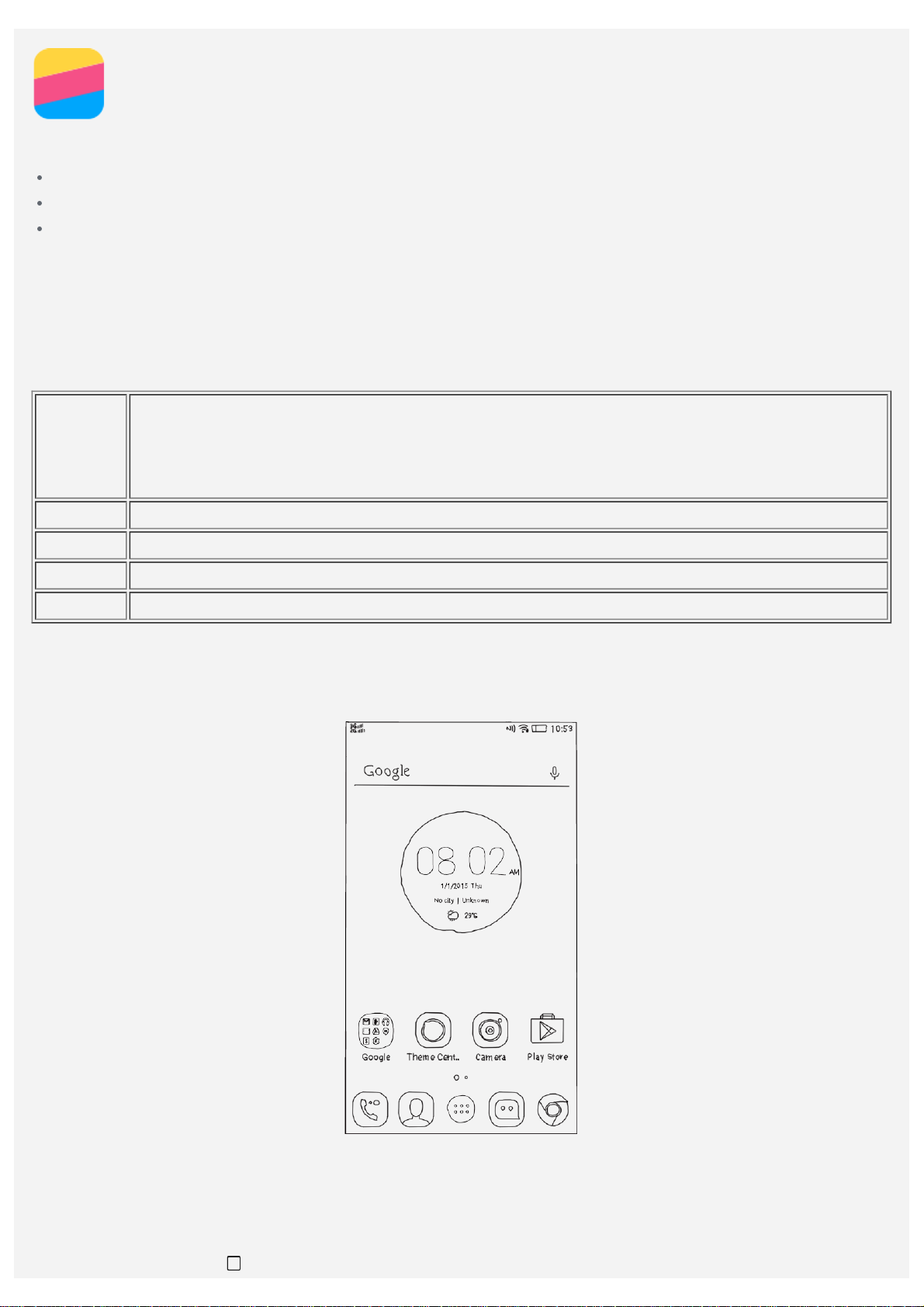
Základy
1. Stiskněte a podržte nebo kdekoli na domovské obrazovce kromě ikon.
Před použitím produktu a těchto informací si přečtěte tyto dokumenty:
Stručná úvodní příručka
Regulatorní prohlášení
Příloha
Na webových stránkách http://support.lenovo.com je k dispozici aktualizovaná Stručná úvodní
příručka a dokument Regulatorní prohlášení .
Technické údaje
V této sekci jsou uvedeny technické údaje pouze pro bezdrátovou komunikaci. Kompletní technické
údaje telefonu můžete nalézt na adrese http://support.lenovo.com.
GSM/WCDMA/TD-LTE/ FDD- LTE
Data
WLAN WLAN 802.11 a/b/g/n/ac
Poznámka: V některých zemích není technologie LTE podporována. Pokud chcete
ověřit, zda váš chytrý telefon podporuje sítě LTE ve vaší zemi, obraťte se na
operátora.
Bluetooth Bluetooth 4.1
GPS Podporováno
GLONASS Podporováno
Domovská obrazovka
Domovská obrazovka je výchozím místem při používání telefonu. Pro vaše pohodlí jsou na domovské
obrazovce již nastaveny některé užitečné aplikace a widgety.
Poznámka: Funkce a domovská obrazovka vašeho telefonu se mohou lišit v závislosti na vašem
umístění, jazyce, operátorovi a modelu telefonu.
Správa domovských obrazovek
Pomocí Náhledu můžete přidat, přesunout nebo odstranit domovskou obrazovku.
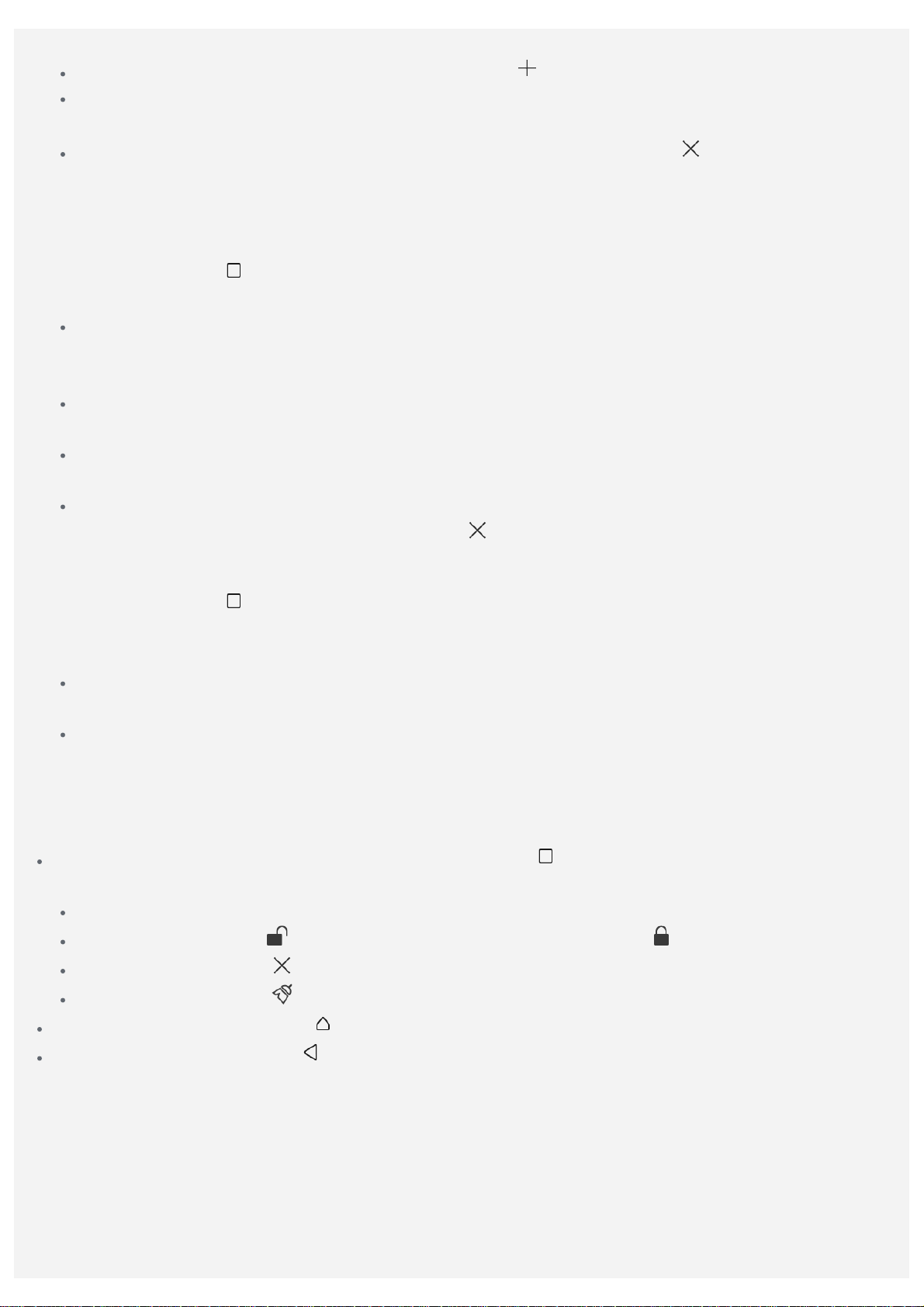
2. Můžete provést následující:
Domovskou obrazovku přidáte klepnutím na symbol .
Pokud chcete přesunout domovskou obrazovku, stiskněte a podržte náhled obrazovky, dokud se
trochu nezvětší, přesuňte ji na nové místo a poté ji pusťte.
Prázdnou domovskou obrazovku můžete odstranit klepnutím na symbol na obrazovce.
Používání režimu úprav
V režimu úprav můžete přidat nebo přesunout widget nebo aplikaci, vytvořit složky aplikací a
odinstalovat aplikace.
1. Stiskněte a podržte
2. Můžete provést následující:
Klepnutím na možnost WIDGETY přidáte widget na domovskou obrazovku. Posuňte widgety
doleva nebo doprava, stiskněte a podržte widget, dokud se nezvětší, přesuňte jej na
požadované místo a poté jej pusťte.
Pokud chcete přesunout widget nebo aplikaci, stiskněte a podržte widget nebo aplikaci, dokud
se ikona trochu nezvětší, přesuňte ji na požadované místo a poté ji pusťte.
Pokud chcete vytvořit složku aplikací, stiskněte a podržte aplikaci, dokud se ikona trochu
nezvětší, a poté ji přetáhněte na jinou aplikaci.
Pokud chcete odebrat aplikaci, stiskněte a podržte aplikaci, posuňte prst k hornímu okraji
obrazovky a poté upusťte aplikaci nad ikonou
Změna tapety
1. Stiskněte a podržte
možnost TAPETY.
2. Můžete provést následující:
Pokud chcete nastavit fotografii jako tapetu, klepněte na možnost Otevření fotoalba, vyberte a
ořízněte fotografii a poté klepněte na možnost Použít.
Tapetu použijete klepnutím na náhled požadované tapety a následným klepnutím na možnost
Použít.
nebo kdekoli na domovské obrazovce kromě ikon.
nebo kdekoli na domovské obrazovce kromě ikon a poté klepněte na
.
Tlačítka na obrazovce
Na telefonu jsou k dispozici tři tlačítka.
Tlačítko multitaskingu: stisknutím a podržením tlačítka zobrazíte možnosti menu. Klepnutím
na tlačítko multitaskingu zobrazíte spuštěné aplikace. Poté můžete:
Klepnout na aplikaci a tím ji otevřít.
Klepnutím na položku aplikaci zamknete a klepnutím na položku aplikaci odemknete.
Klepnutím na možnost ukončíte spuštěnou aplikaci.
Klepnutím na možnost ukončíte všechny spuštěné aplikace kromě těch zamknutých.
Tlačítko Domů: Klepnutím na se vrátíte na výchozí domovskou obrazovku.
Tlačítko Zpět: Klepnu tím na se vrátíte na předchozí stránku nebo ukončíte aktuální aplikaci.
Uzamknutí obrazovky
Když je telefon zapnutý, stisknutím tlačítka zapnutí/vypnutí uzamknete ručně obrazovku. Dalším
stisknutím tlačítka zapnutí/vypnutí zobrazíte obrazovku uzamknutí a tahem nahoru z dolní části
obrazovky obrazovku odemknete.
Poznámka: Tah je výchozí způsob zamknutí obrazovky. Informace o změně zámku obrazovku
naleznete v části „Nastavení zámku obrazovky“ v sekci Nastavení.

Oznámení a rychlé nastavení
Panel Oznámení (viz Obrázek 1: Oznámení) informuje o zmeškaných hovorech, nových zprávách a
probíhajících činnostech, jako je například stahování souborů. Pomocí panelu Rychlé nastavení (viz
Obrázek 2: Rychlé nastavení) lze rychle přejít k často používaným nastavením, jako je například
přepínač bezdrátové sítě WLAN.
Obrázek 1: Oznámení
Obrázek 2: Rychlé nastavení
Můžete provést následující:
Oznámení lze zobrazit tak, že z horní části obrazovky potáhnete jedním prstem dolů.
Zavřít panel Oznámení můžete tak, že z dolní části obrazovky potáhnete jedním prstem nahoru.
Oznámení lze odstranit tahem doleva nebo doprava přes oznámení.
Všechna oznámení můžete odstranit klepnutím na možnost v dolní části panelu Oznámení.
Rychlé nastavení lze zobrazit tak, že z horní části obrazovky potáhnete dvakrát dolů jedním prstem
nebo jednou dvěma prsty.
Zavřít panel Rychlé nastavení můžete tak, že z dolní části obrazovky potáhnete jednou jedním
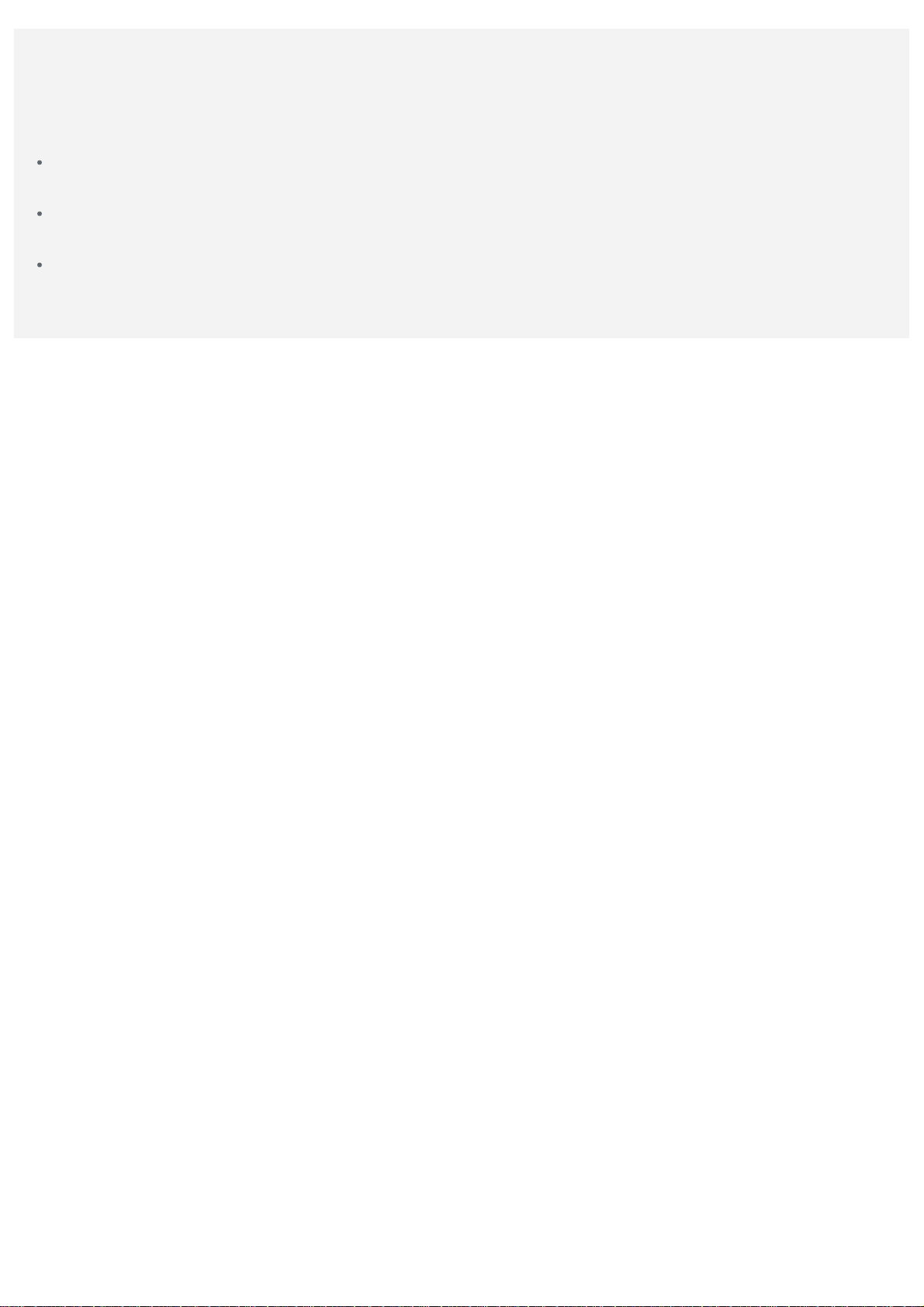
prstem nahoru.
Připojení přes USB
Když připojíte telefon k počítači pomocí kabelu USB, v panelu Oznámení se zobrazí oznámení „USB
připojeno“. Na oznámení můžete klepnout a poté vybrat jednu z následujících možností:
Zařízení pro média (MTP): Tento režim vyberte, pokud chcete mezi telefonem a počítačem
přenést mediální soubory, jako například fotografie, videa nebo vyzváněcí tóny.
Fotoaparát (PTP) : Tento režim vyberte, pokud chcete mezi telefonem a počítačem přenést pouze
fotografie a videa.
Ladění USB (ADB): Zvolením tohoto režimu povolíte ladění. Data telefonu můžete spravovat
například pomocí nástroje Idea Tool.
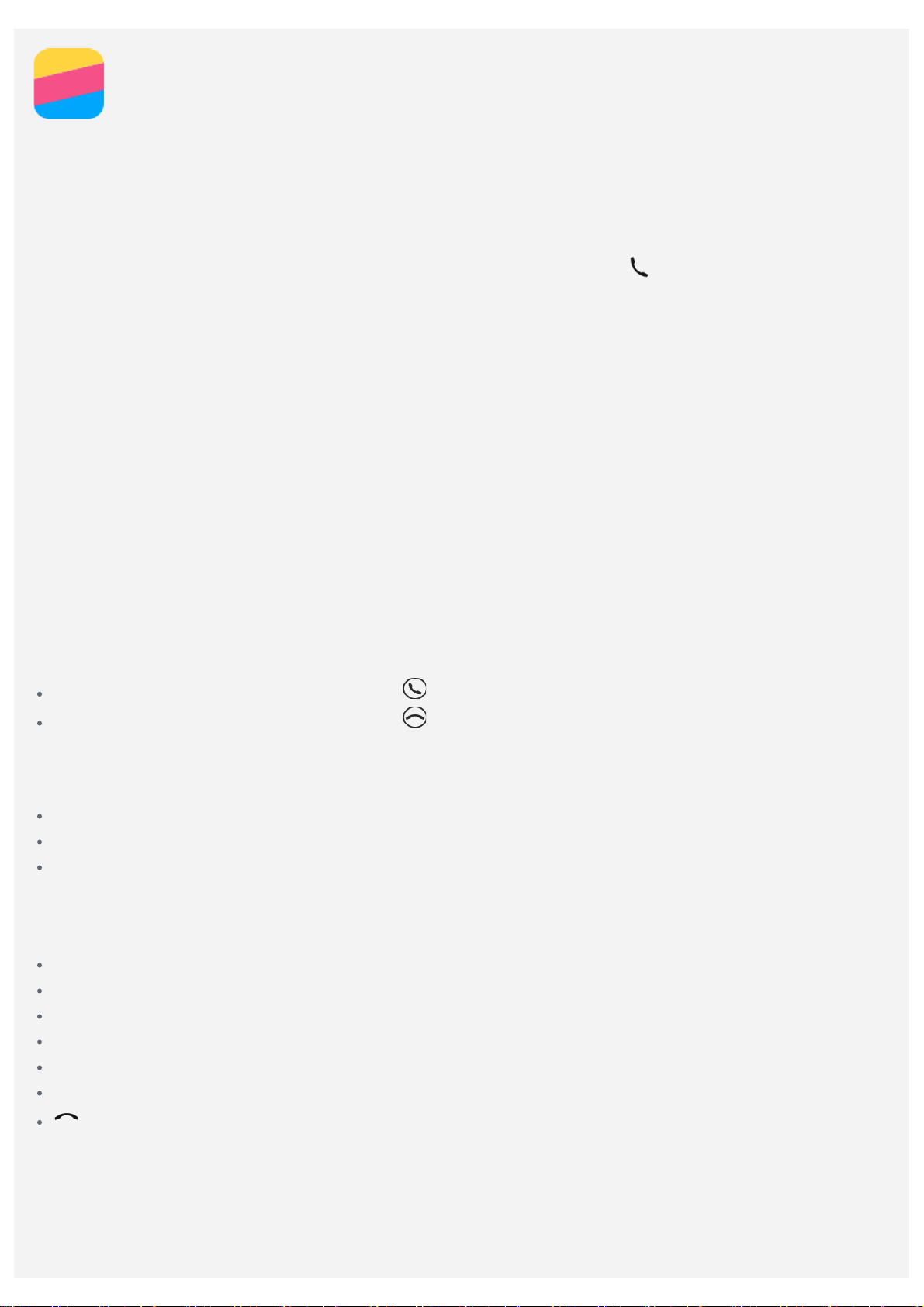
Hovory
Volání
Ruční vytočení čísla
1. Otevřete část Vytáčet.
2. Na panelu Vytáčet můžete v případě potřeby klepnutím na Vytáčet zobrazit klávesnici.
3. Zadejte telefonní číslo, které chcete vytočit, a klepněte na možnost
Volání z protokolu hovorů
1. Otevřete část Vytáčet.
2. Klepněte na kartu Hovory.
3. Podívejte se na zmeškané, odchozí a přijaté hovory a klepněte na číslo, na které chcete volat.
Zavolání kontaktu
1. Otevřete část Vytáčet.
2. Klepněte na kartu Kontakty.
3. Najděte kontakt, kterému chcete zavolat, a klepnutím na jméno kontaktu zobrazte podrobnosti
kontaktu.
4. Klepněte na telefonní číslo, které chcete vytočit.
.
Příjem hovorů
Příjetí nebo odmítnutí hovoru
Když vám někdo volá, zobrazí se obrazovka příchozího hovoru. Můžete provést následující:
Přetažením obrázku kontaktu na položku hovor přijmete.
Přetažením obrázku kontaktu na položku hovor odmítnete.
Ztišení příchozího hovoru
Příchozí hovor lze ztišit následujícími způsoby:
Stisknutí tlačítka pro zvýšení nebo snížení hlasitosti.
Stisknutí tlačítka zapnutí/vypnutí.
Položení telefonu čelní stranou dolů.
Možnosti během hovoru
Když máte hovor, jsou na obrazovce k dispozici následující možnosti:
Přidat hovor: zobrazí obrazovku pro vytáčení, abyste mohli zavolat další osobě.
Přidržet/Uvolnit: podrží aktuální hovor nebo vyvolá podržený hovor.
Ztlumit: zapne nebo vypne mikrofon.
Záznam: zahájí nebo ukončí nahrávání hovoru.
Číselník/Skrýt: zobrazí nebo skryje klávesnici.
Hlasitě: zapne nebo vypne reproduktor.
: ukončí hovor.
Pomocí tlačítka pro ovládání hlasitosti můžete zvýšit nebo snížit hlasitost hovoru.
Používání protokolu hovorů
Protokol hovorů obsahuje záznamy o zmeškaných, odchozích a přijatých hovorech. Záznam v
protokolu hovorů můžete stisknout a podržet, dokud se nezobrazí menu možností, a poté klepnout na
